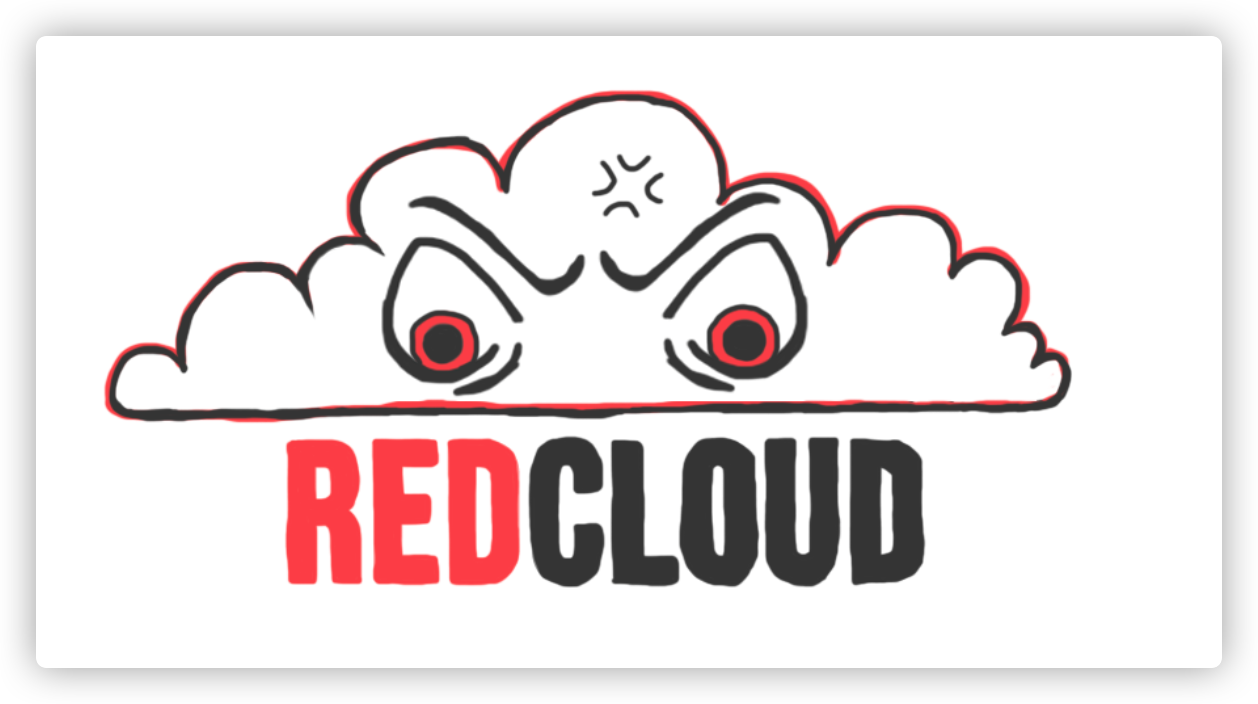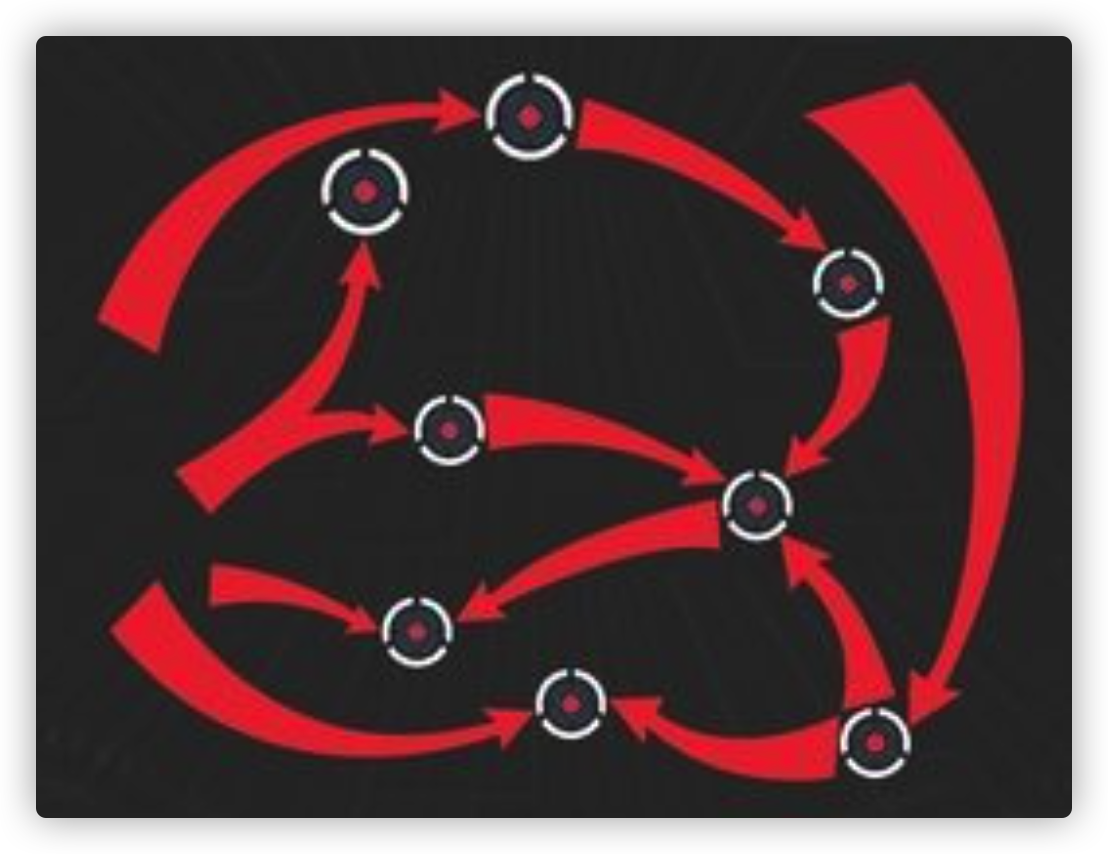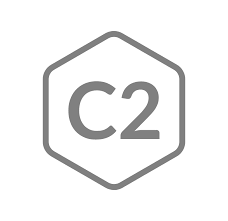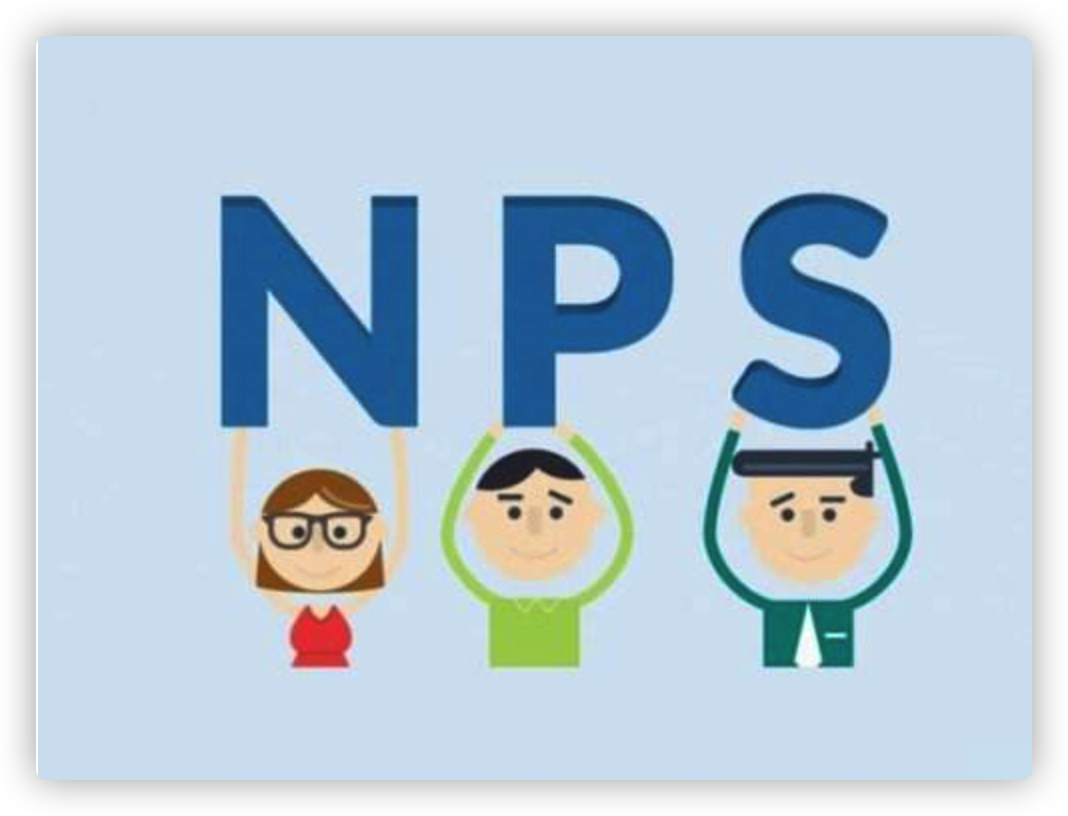NPS快速实战
NPS快速使用技巧
0x01 NPS搭建
- 从github下载安装包
- 注:服务端和客户端是单独分开的,同时注意系统架构版本
- 构建
下载完服务器压缩包后,解压,然后进入解压后的文件夹
- 执行安装命令
对于linux | darwin sudo ./nps install
对于Windows,管理员身份运行cmd,进入安装目录 nps.exe install
- 启动
对于linux | darwin sudo nps start
对于Windows,管理员身份运行cmd,进入程序目录 nps.exe start
安装后windows配置文件位于 C:\Program Files\nps,linux和darwin位于/etc/nps
停止和重启可用,stop和restart
Windows日志文件位于当前运行目录下,linux和darwin位于/var/log/nps.log
访问服务端ip:web服务端口(默认为8080)
使用用户名和密码登陆(默认管理员/ 123,正式使用一定要更改)
创建客户端
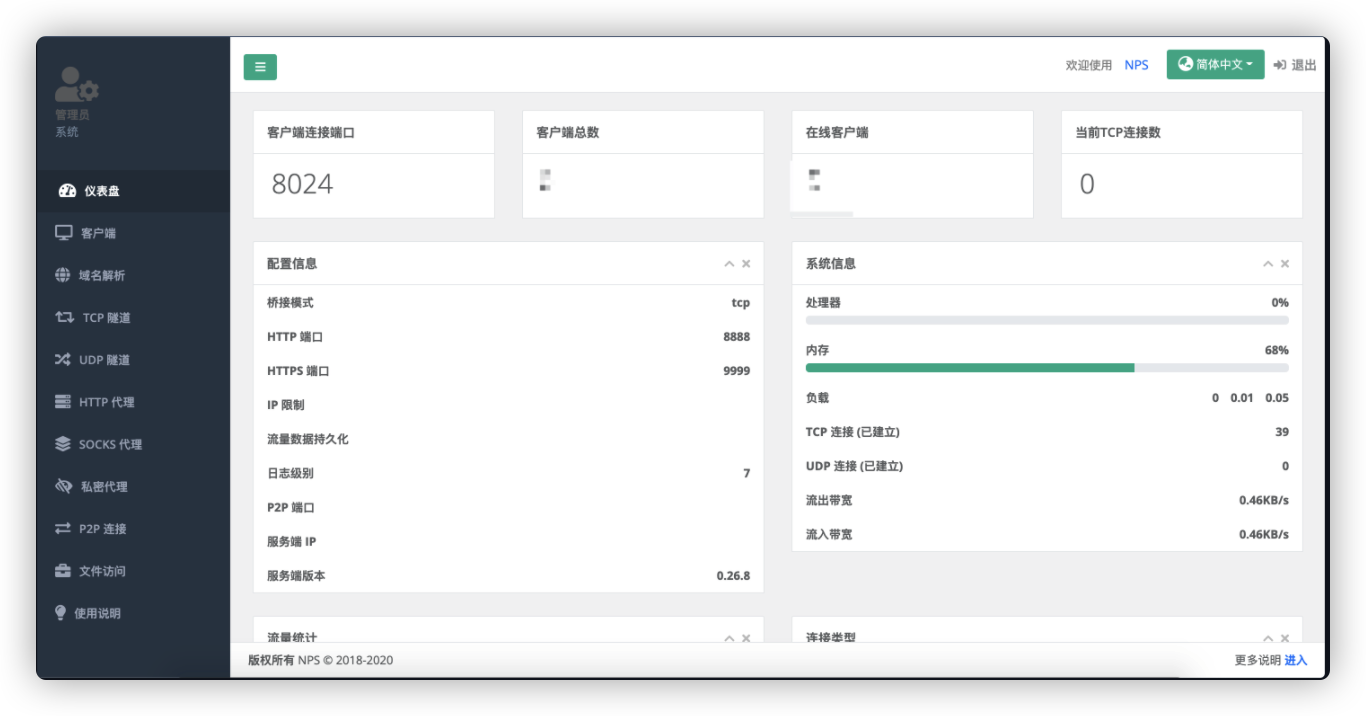
0x02 NPS快速实战
- 针对已获取目标机器权限,根据不同系统架构在github上选择对应版本下载,之后在控制台页面新增客户端
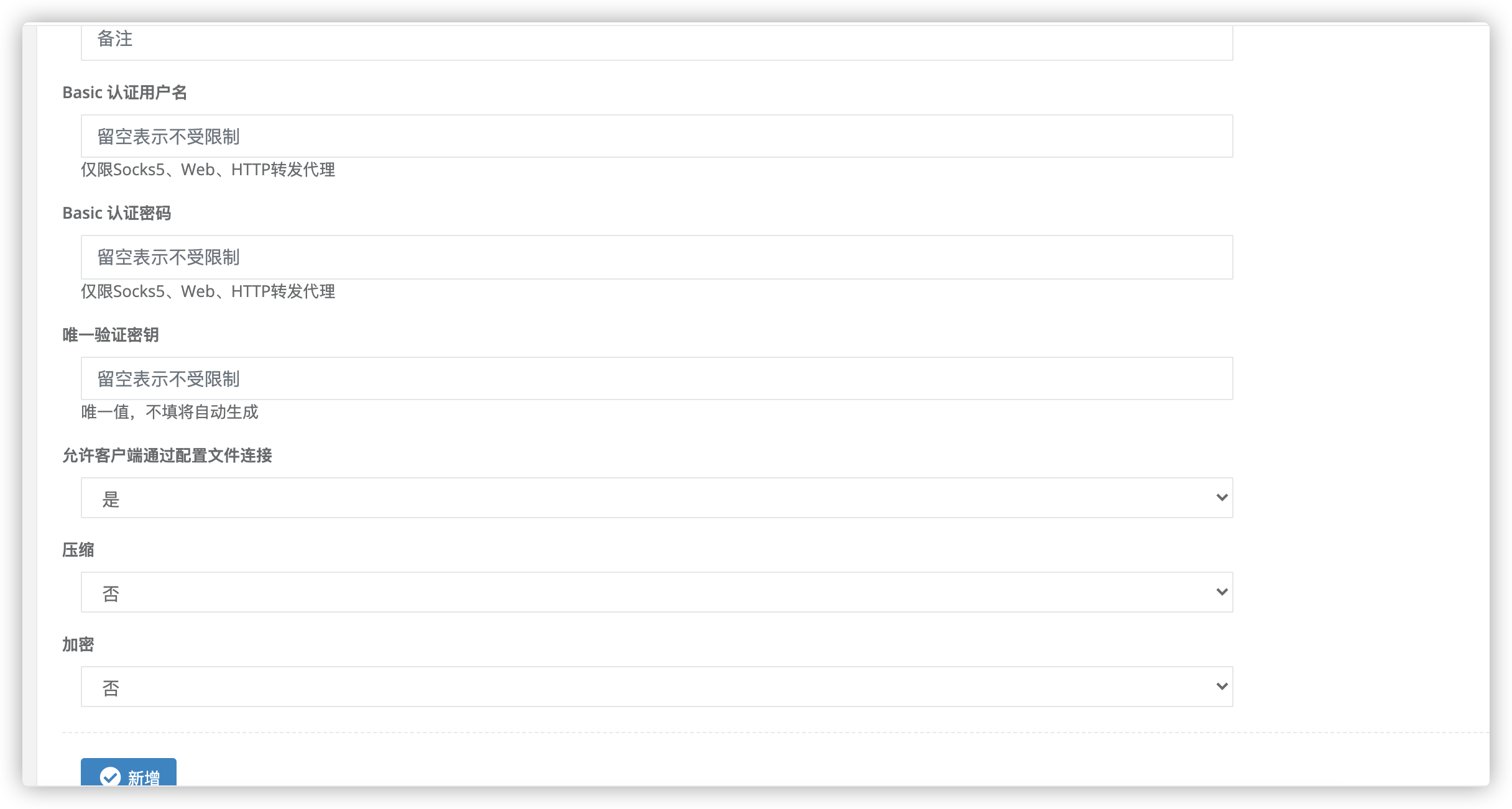
- 可根据需求选择自定义生成密钥,默认会自动随机生成密钥,至于Basic401认证仅限于socks5、web、http等特殊隧道选择。
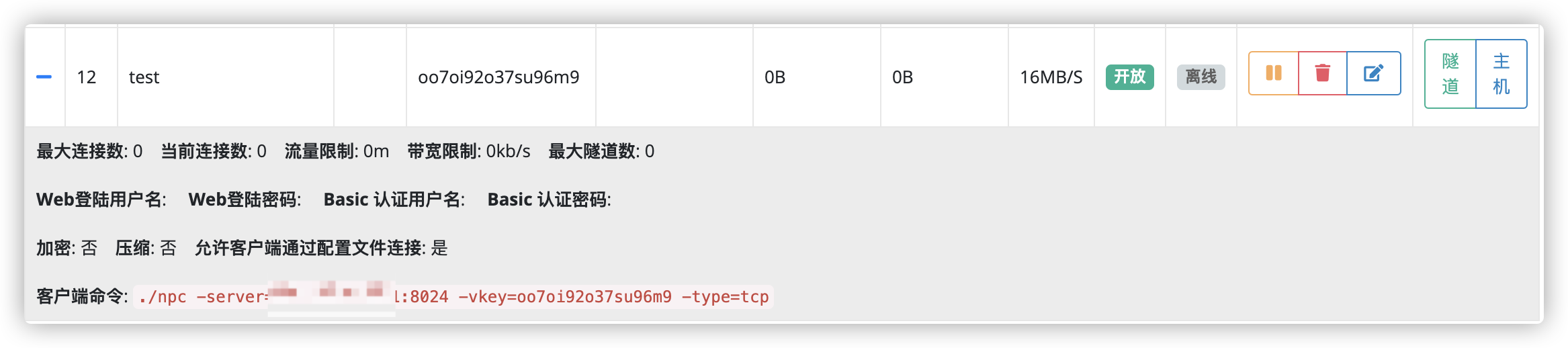
新增成功后,点击前面的+号可快速生成客户端安装命令,常规命令格式:
./npc -server=NPS_IP:NPS_PORT -vkey=vkey -type=tcp(udp) |
根据目标系统,选择不同安装方式,命令格式如上,对于注册到系统服务的使用以下命令:
WIndows:
需要管理员运行CMD
注册:
npc.exe install 其他参数(例如-server=xx -vkey=xx或者-config=xxx)启动:
npc.exe start停止:
npc.exe stop如果需要更换命令内容需要先卸载
npc.exe uninstall,再重新注册
如果需要当客户端退出时自动重启客户端,请按照如下所示配置
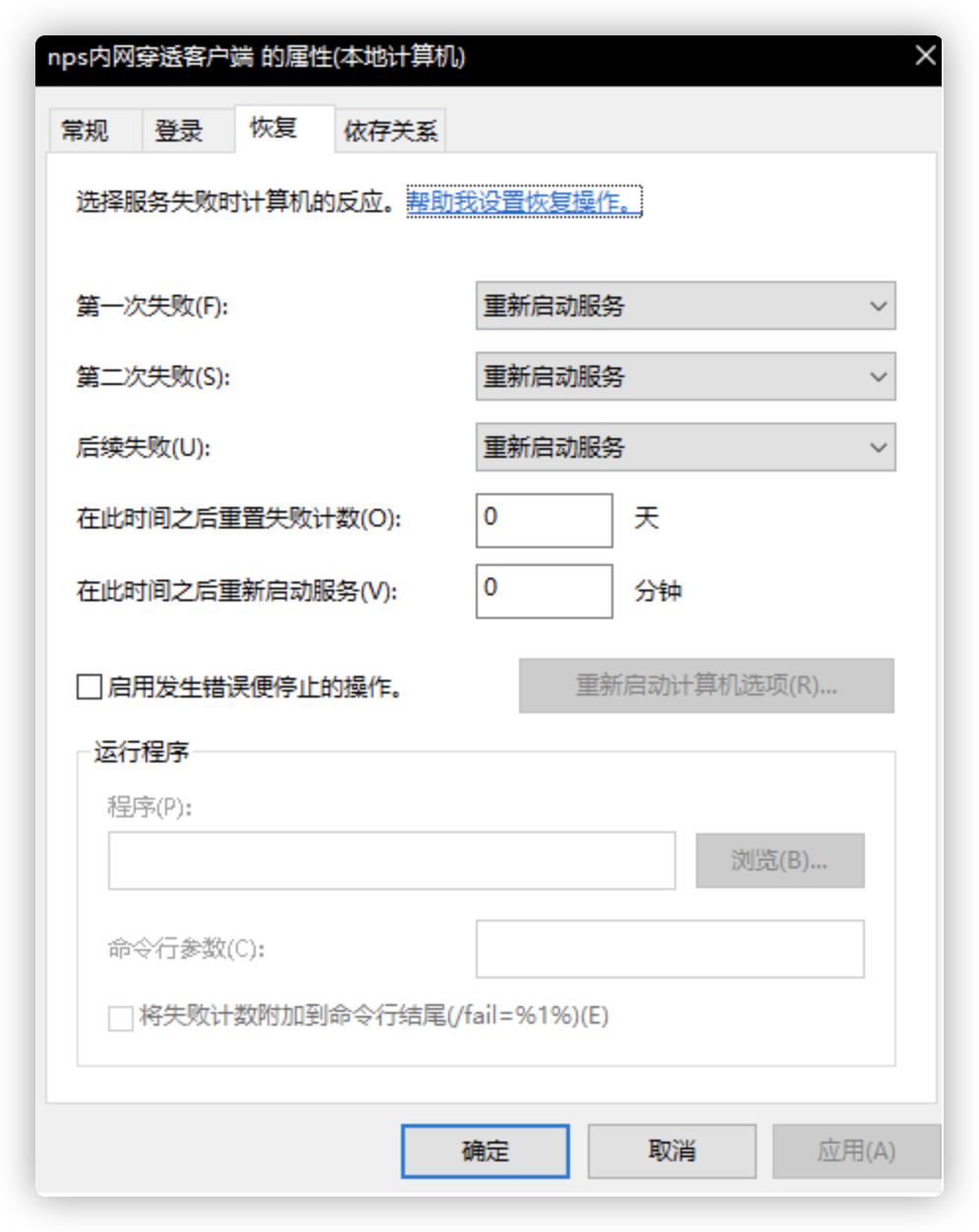
Liunx:
- 注册:
sudo ./npc install 其他参数(例如-server=xx -vkey=xx或者-config=xxx) - 启动:
sudo npc start - 停止:
sudo npc stop - 如果需要更换命令内容需要先卸载
./npc uninstall,再重新注册 - inux和darwin日志位于/var/log/npc.log
以上操作无误的话,web控制台应该客户端状态应该显示在线了,这里测试,故为离线,之后的使用方法就简单了
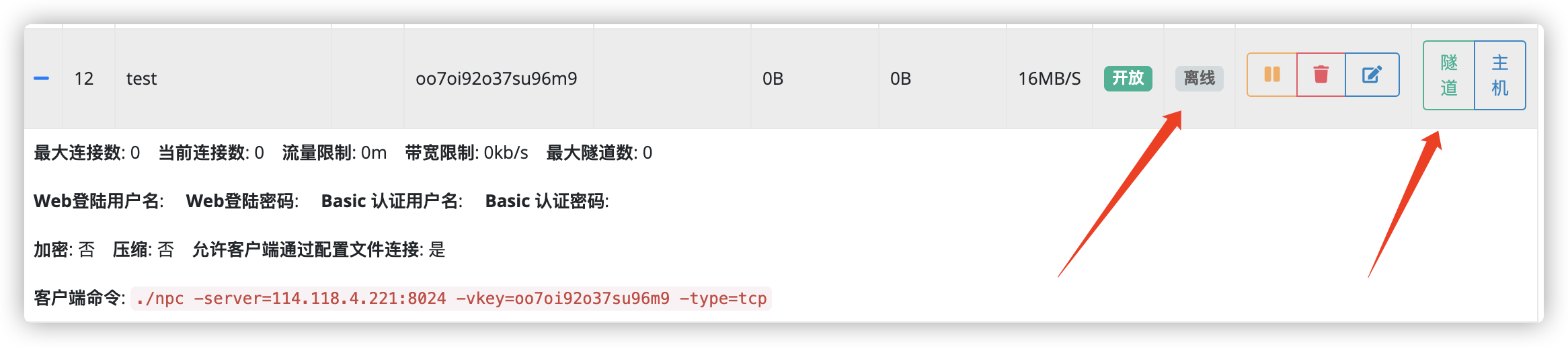
点击客户端右边的隧道-新增隧道
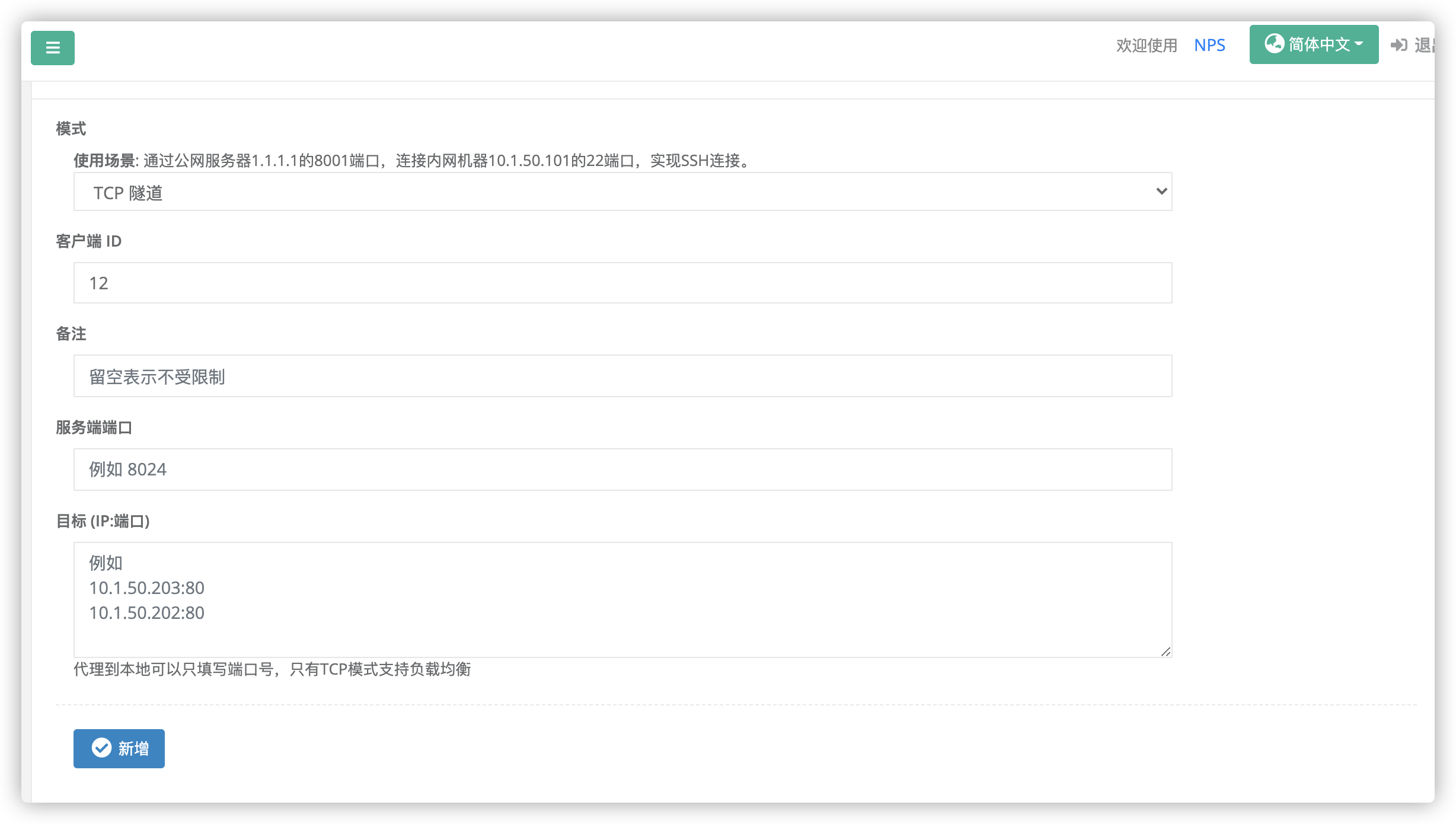
根据需求选择隧道类型:
- TCP隧道
- HTTP代理
- UDP隧道
- Socks5代理
- 私密代理
- P2P连接
其他参数根据需求,例如代理访问的目标
0x03 总结
对于NPS在实战中的使用就写到这里,更多的技巧有待各位师傅去摸索。
0x04 参考链接
本博客所有文章除特别声明外,均采用 CC BY-NC-SA 4.0 许可协议。转载请注明来自 夜莺!